硬盘坏道检测工具(HDDScan)是一款系统硬盘检测工具,支持ide、sata、scsi等各类型的储存设备,您可以用它查询硬盘信息和健康状态,直观的数据一眼就能知道硬盘的好坏了,需要的就来IT猫扑网下载
官方介绍
HDDScan中文版是一个运行于Win2k/xp操作系统的免费程序,不但可以对ATA/SATA/SCSI等接口的硬盘进行诊断,而且还支持RAID阵列、USB/Firewire(1394)接口的硬盘、Flash卡等存储设备。它执行的是标准的ATA/SATA/SCSI指令,因此,不论是何种型号的硬盘都可以使用。它的功能有:扫描磁盘表面,清零,查看SMART属性,运行SMART Selftest测试,调整硬盘的AAM(噪声管理),APM(电源管理)等参数。
使用说明
下载解压后直接运行HDDScan.exe,选择接受协议
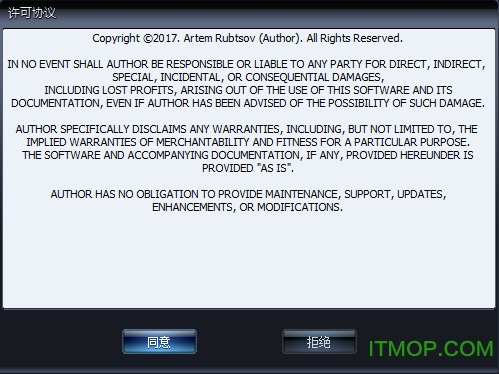
1、选择“驱动器”下拉框 – 包含系统中受支持的存储设备的列表。该列表包含设备的型号和序列号。图标定义可能的存储类型。
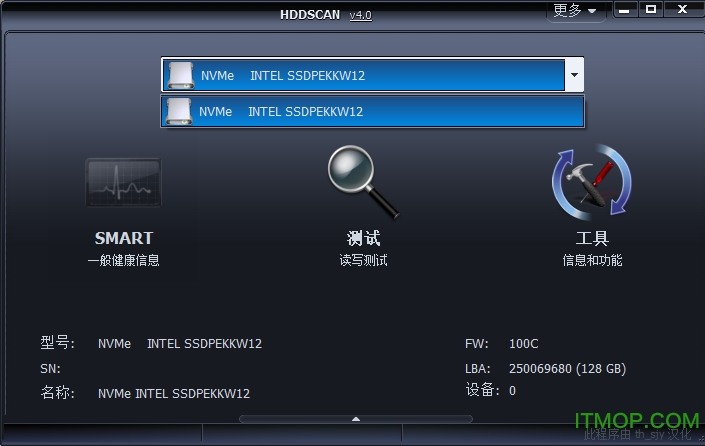
2、SMART按钮 – 生成SMART属性报告。
3、测试按钮 – 显示弹出菜单来选择读取和写入测试。
①以线性模式进行验证 – 有助于确定您的驱动器是否需要数据挽救,具有可恢复的错误或完美的形状。
②以线性模式读取 – 更简单,但更快的磁盘检查。
③以蝴蝶模式阅读(合成随机阅读)。
④以线性模式擦除。
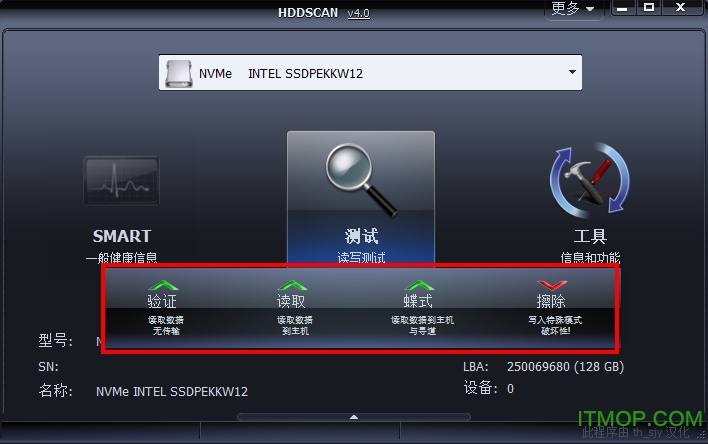
4、“工具”按钮 – 显示弹出式菜单以选择可用的驱动器的控件和功能。
DRIVE ID – 生成身份信息报告。
FEATURES – 打开ATA或SCSI功能控制
SMART TEST(智能测试) – 使用Short,Extended和Conveyance SMART测试激活对话框。
TEMP MON – 启动温度监测任务。
COMMAND – 打开一个对话框,可以为程序构建命令行。

5、更多按钮 – 显示带程序控制的下拉菜单。
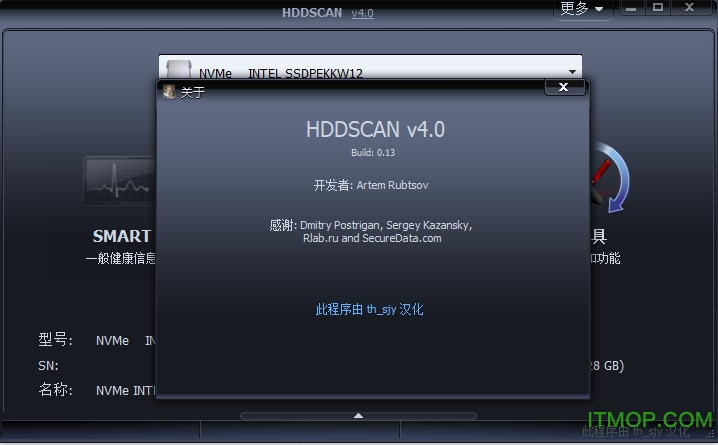
HDDScan中文版功能介绍
支持的存储设备:
– IDE(ATA)和 SATA 硬盘、SCSI(SAS)硬盘;
– 外部 USB 驱动器和所有主要的 USB 盒;
– 火线或 IEEE 1394 硬盘;
– ATA(IDE)RAID 卷/SATA/SCSI 硬盘驱动器(仅适用于表面测试);
– USB 闪存(便携驱动器)- 仅适用于表面测试;
– SATA/ATA SSD 固态驱动器(新)。
存储设备测试:
– 线性验证模式 – 有助于确定您的驱动器是否需要数据抢救,有可恢复的错误或在它完美的形状。
– 线性读取模式 – 简单,但速度更快的磁盘检查。
– 线性擦除模式。
– 蝶形读取模式(合成随机读取)。
S.M.A.R.T.:
– 读取和分析 ATA/SATA/USB/火线硬盘的 SMART 参数。
– 读取和分析 SCSI 硬盘日志页。
– 在 ATA/SATA/USB/火线硬盘上运行 SMART 测试。
– ATA/SATA/USB/火线/SCSI 硬盘温度监视器。
附加功能:
– 读取和分析 ATA/SATA/USB/火线/SCSI 硬盘的身份信息。
– 更改 ATA/SATA/USB/火线硬盘的 AAM、APM、PM 参数。
– 报告 SCSI 硬盘的缺陷信息。
– 启动或停止 ATA/SATA/USB/火线/SCSI 硬盘的主轴功能。
– 保存 MHT 格式报告。
– 打印报告。
– 皮肤支持。
– 命令行支持。
– SSD SMART 和身份报告(新)。
使用注意
使用HDD Scan可能对你的硬盘或硬盘上的数据造成永久的损坏。
HDDScan 测试功能和限制:
1、一次只有一个测试。无法通过两个或两个以上的同时测试获得稳定的测试结果。
2、由于Windows的限制,验证测试可能对256,16384或65536扇区的块大小有限制。
3、验证测试可能在USB /闪存设备上以不可靠的方式工作。
4、在验证模式下,设备只将数据块读入驱动器的内部缓冲区并检查一致性,没有通过接口连接器/电缆传输数据。该程序测量每个块的运行时间。程序测试从最小到最大逐个封锁。
5、在读取模式下,设备读取数据块并将其传输到主控制器。程序将数据块读入临时缓冲区,并测量每个块的操作时间。程序测试从最小到最大逐个封锁。
6、在擦除模式下,程序准备具有特殊模式和LBA编号的数据块。程序将数据块发送到驱动器,驱动器写入数据块(驱动器块中的所有先前数据将被模式覆盖,之后无法恢复!)程序会测量每个块的运行时间。程序测试从最小到最大逐个封锁。
7、蝴蝶读取模式与读取模式差异类似,只是按照块的顺序。块被成对测试。第一对中的第一个块将是块0,第一对中的第二块将是块N(其中N是用于测试的最后一个块的编号)。下一对将是Block 1和Block N-1。测试在测试区域的中间结束。程序测量运行时间。
更新日志
功能:
1.自动设置保存:在电源循环后应该帮助某些驱动器“记住”AAM/APM/PM 设置
2.SMART 窗口将在顶部显示“驱动状态”,以便更方便的进行“健康”检查
错误修复:
1.命令行“管理员权限”的错误修复
为什么要使用HDD Scan?
当你的计算机失去响应,经过检测发生是由硬盘故障引起。这时就需要一种工具来更精确的诊断硬盘发生了何种故障;大多数情况下硬盘的故障不是物理性的或非致命的,使用简单的方法就可以修复;另外,硬盘修复和数据恢复工程师也需要一种工具来对故障硬盘进行初步的诊断和修复——HDD Scan就提供了你所需要的功能。
HDD Scan基于ATA/SATA/SCSI规范,使用接口指令对硬盘进行诊断和修复。HDD Scan运行于Win2K/Xp操作系统,使用API访问硬盘。如果硬盘的接口以及更底层的部分发生了故障,那么HDD Scan将不能检测到硬盘,甚至会导致操作系统不能启动。
各位朋友,本网站本身不提供下载资源,以下资源地址均为网友整理提供,并且需离开本站,请各位网友谨慎选择,我站将不提供任何保障。另:如这些资源地址有违规或侵权行为,请联系66553826(@)qq.com,我方将在确认后第一时间断开链接。